Экспорт базы данных MySQL через консоль и phpMyAdmin
-
1
Войдите в phpMyAdmin. Кликните по названию базы данных, экспорт которой вы хотите произвести:
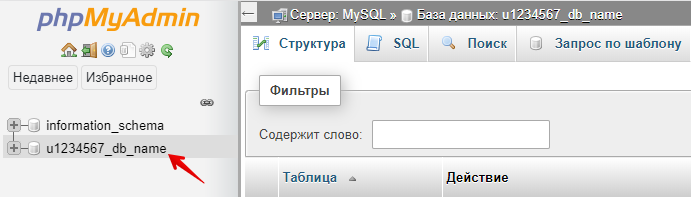
-
2
Перейдите на вкладку «Экспорт», выберите формат SQL и нажмите Вперед:
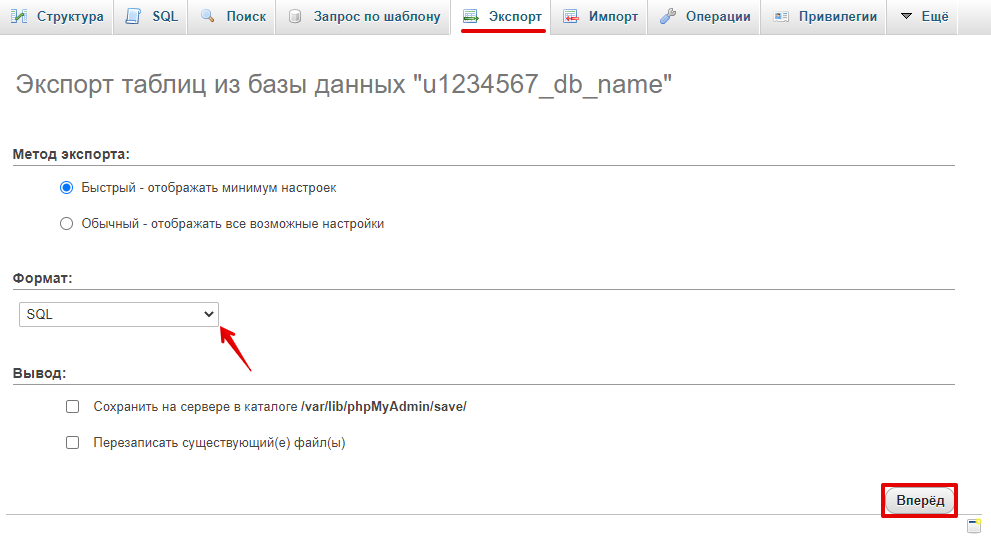
-
3
На вашем компьютере откроется диалоговое окно. Сохраните базу данных.
Готово, база данных экспортирована на ваш компьютер.
- 1
-
2
Введите команду:
mysqldump -u USER -p DBNAME > ~/DUMPFILE.sqlГде:
- USER — пользователь базы данных (например, «u1234567_dbuser»),
- DBNAME — имя экспортируемой базы данных (например, «u1234567_database»),
- ~/DUMPFILE.sql — путь к файлу, в котором сохранен дамп базы данных в формате SQL.
-
3
Затем введите пароль базы данных (PASSWORD).
Готово, дамп базы данных с названием DUMPFILE.sql будет сохранен в корневую директорию услуги хостинга.
Импорт базы данных MySQL через консоль и phpMyAdmin
- 1
-
2
Выберите базу данных, в которую будет производиться импорт дампа (резервной копии базы данных):
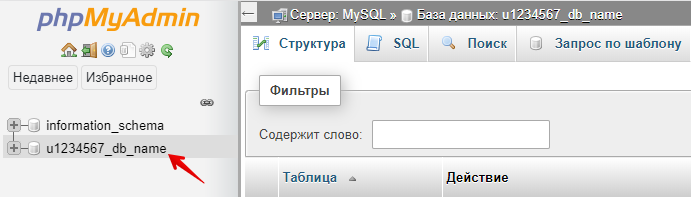
-
3
Перейдите на вкладку «Импорт», нажмите Выберите файл и укажите файл дампа базы. При необходимости смените кодировку. Выберите формат SQL и нажмите Вперёд:
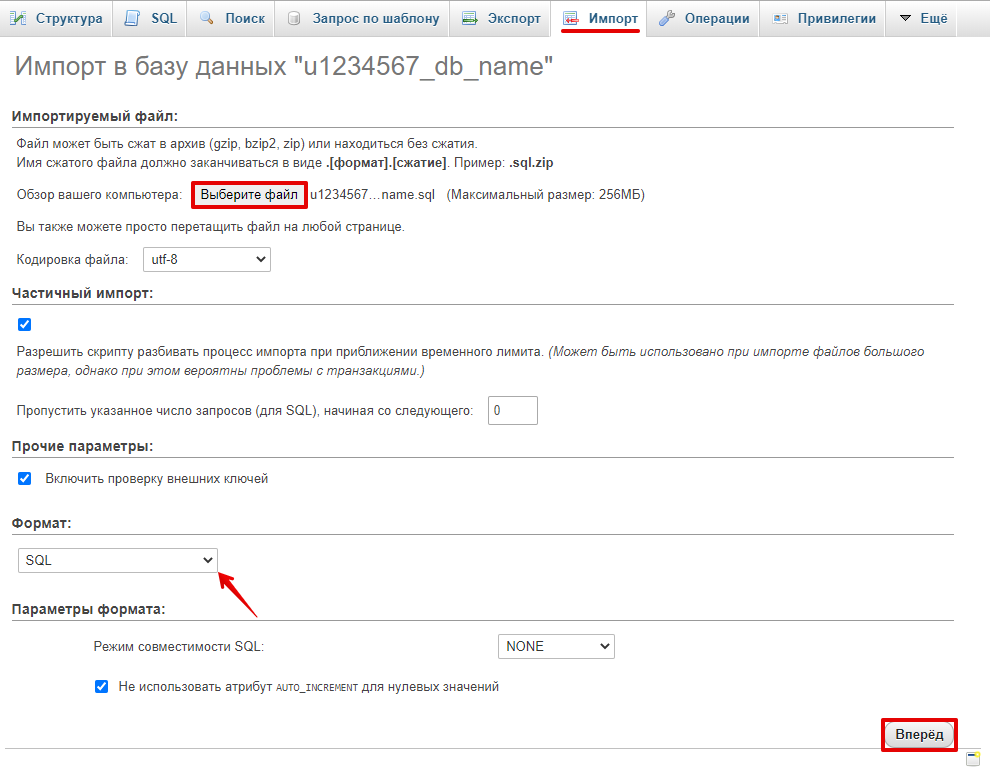
Если файл дампа большой
Если файл дампа слишком большой для импорта, импорт необходимо производить по SSH.
-
4
При успешном импорте появится сообщение:

Готово, база данных импортирована.
-
1
Предварительно загрузите в корневую директорию хостинга файл дампа базы данных по FTP или через панель управления.
- 2
-
3
Введите команду:
mysql -u USER -p DBNAME < ~/DUMPFILE.sqlГде:
- USER — пользователь базы данных (например, «u1234567_dbuser»),
- DBNAME — имя базы данных, в которую производится импорт (например, «u1234567_database»),
- ~/DUMPFILE.sql — путь к файлу, в котором сохранится дамп базы данных в формате SQL.
-
4
Затем введите пароль базы данных (PASSWORD).
Готово, база данных импортирована.
Помогла ли вам статья?
Спасибо за оценку. Рады помочь 😊